Discord yra vienas populiariausių (jei ne į populiariausios) žaidėjų bendravimo programėlės. Jis siūlo daugybę naudingų privilegijų ir parinkčių žaidėjams ir yra sukurtas taip, kad veiktų fone, kuo sklandžiau su bet kokiu žaidimu.
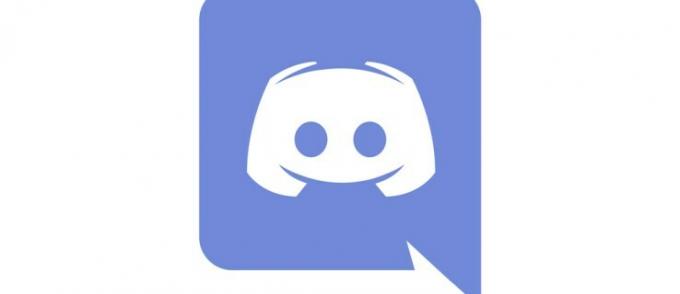
Paprastai „Discord“ atpažins naujai įdiegtus žaidimus ir parodys juos skirtuko „Pagrindinis“ skiltyje „Biblioteka“. Tačiau kai kurių žaidimų tiesiog nebus, o netinkamą dieną tai gali labai erzinti, net jei tai nėra didžiulė problema.
Discord žaidimo veikla
Discord iš tikrųjų neturi bibliotekos per se. Tai, ką jis turi, yra veiklos būsena. Ši funkcija leidžia kitiems žinoti, kurį žaidimą žaidžiate, ir netgi saugo praeityje žaistų žaidimų sąrašą.
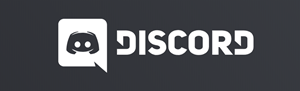
Kai žaidimas veikia tame pačiame įrenginyje kaip ir „Discord“, „Discord“ turėtų automatiškai rodyti žaidimą skiltyje „Veiklos būsena“. Programa gali aptikti bet kokius jūsų įrenginyje veikiančius procesus ir parodyti žaidimą, kurį šiuo metu žaidžiate.
Norėdami pamatyti savo veiklos būseną sistemoje „Discord“, atlikite šiuos veiksmus:
- Pradėkite žaidimą ir atidarykite „Discord“.
- Spustelėkite nustatymų krumpliaratį apatiniame kairiajame kampe.
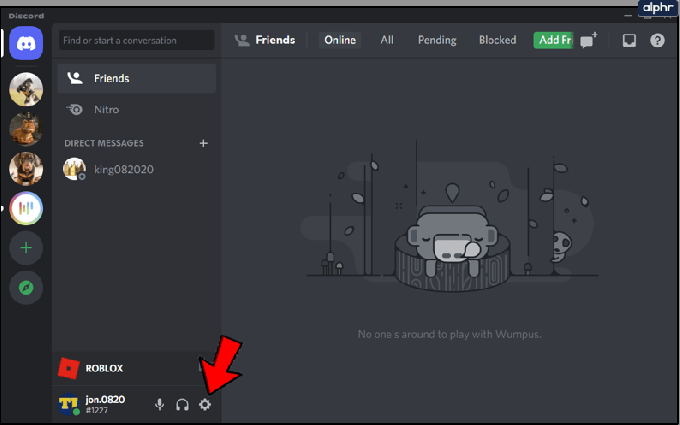
- Spustelėkite 'Registruoti žaidimai.’ Senesnėse Discord versijose ši parinktis buvo nurodyta Veiklos būsena.

- Žaidimas, kurį šiuo metu žaidžiate, turėtų pasirodyti automatiškai.

- Slinkite žemyn, kad pamatytumėte anksčiau žaistų žaidimų sąrašą.

Jei norite pamatyti, kokį žaidimą žaidžia kažkas kitas, viršutiniame dešiniajame Discord kampe spustelėkite „Draugai“. Tada peržiūrėkite savo draugus ir žaidimą, kurį jie šiuo metu žaidžia.
Žinoma, vartotojai visada gali išjungti šią būseną, o toliau parodysime, kaip tai padaryti. Bet jei jūsų žaidimas dėl kokių nors priežasčių nerodomas, galite pridėti savo mėgstamus žaidimus į „Discord“.
Kaip pakeisti veiklos būseną
Nors „Discord“ nesuteikia mums bibliotekos parinkties, ji suteikia mums veiklos būsenos parinktį. Laimei, mes galime priversti tą būseną pasakyti ką tik norime!
Jei jūsų žaidimo bibliotekoje nerodomi žaidimai, kuriuos žaidžiate; galite lengvai pridėti. Štai kaip:
- Atidarykite „Discord“ savo įrenginyje ir atidarykite žaidimą, kurį žaidžiate.
- Spustelėkite ant Vartotojo nustatymai piktogramą apatiniame dešiniajame kampe.

- Slinkite žemyn ir spustelėkite „Registruoti žaidimai“ (anksčiau – veiklos būsena).

- Spustelėkite „Pridėkite“ hipersaitas skiltyje Veiklos būsena.

- Išskleidžiamajame sąraše pasirinkite savo žaidimą.

- Spustelėkite 'Pridėti žaidimą“ apatiniame dešiniajame iškylančiojo lango kampe.
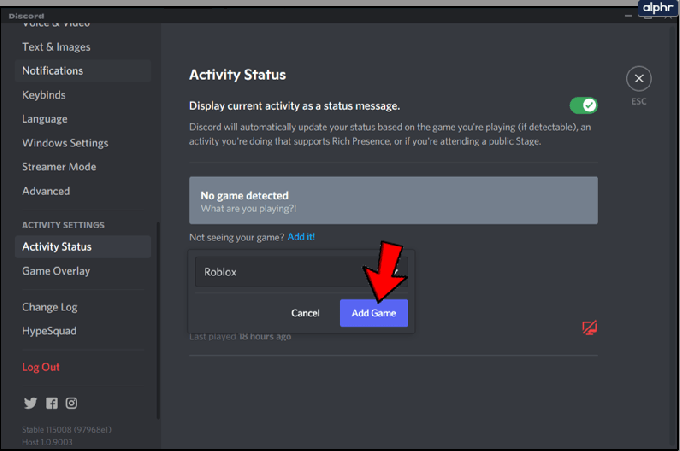
Tai tikrai paprastas procesas, trunkantis vos kelias minutes. Galite naudoti tai norėdami susikalbėti su draugais arba paslėpti žaidimą, kurį iš tikrųjų žaidžiate!
Kaip išjungti žaidimo veiklą
Galbūt norėsite nuslėpti savo dabartinę veiklą nuo kito asmens dėl daugelio priežasčių. Nesvarbu, ar jums reikia pertraukos nuo žaidimo su tam tikru žaidėju, ar žaidžiate žaidimą, apie kurį nenorite, kad kas nors žinotų, galite paslėpti savo veiklos būseną sistemoje „Discord“.
Viskas, ką jums reikia padaryti, tai atidaryti „Discord“ ir atlikti šiuos veiksmus:
- Spustelėkite ant Nustatymas krumpliaratis apatiniame kairiajame kampe.

- Spustelėkite 'Veiklos privatumas.’

- Išjunkite parinktį šalia „Rodyti dabartinę veiklą kaip būsenos pranešimą.’

Šios parinkties išjungimas reiškia, kad kiti nematys, kokį žaidimą žaidžiate. Žinoma, taip pat galite visiškai išjungti savo prisijungimo būseną spustelėdami savo Discord avatarą apatiniame dešiniajame kampe.
Kaip išjungti žaidimų veiklą „Discord Mobile“.
Jei naudojate „Discord“ programą mobiliesiems, negalite pridėti ar pašalinti žaidimų iš savo žaidimų veiklos. Tačiau galite išjungti savo veiklos būseną, kad niekas negalėtų matyti, ką žaidžiate. Štai kaip:
- Atidarykite „Discord Mobile“ programą ir apatiniame dešiniajame kampe bakstelėkite profilio mygtuką.

- Slinkite žemyn ir bakstelėkite Veiklos būsena.

- Perjunkite jungiklį šalia Rodyti dabartinę veiklą kaip būsenos pranešimą.
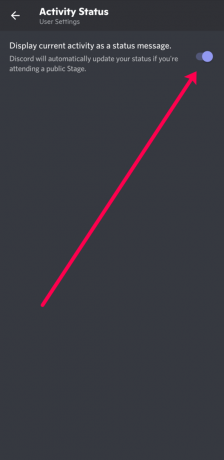
Kai pasuksite jungiklį į kairę, jis taps pilkas ir jūsų žaidimas nebebus rodomas jūsų veikloje.
Dažnai užduodami klausimai
Čia rasite daugiau atsakymų į jūsų klausimus apie „Discord“ žaidimo būseną.
„Discord“ nematau „Žaidimų veiklos“. Kas vyksta?
Reikėtų paminėti, kad Žaidimo veikla dabar atrodo kaip Registruoti žaidimai. Jei naudojate senesnę „Discord“ versiją, turėtumėte matyti „Game Activity“, bet jei „Discord“ atnaujinta, šios parinkties nematysite.
Kitas dalykas, į kurį reikia atsižvelgti, yra tai, kad parinktis „Žaidimų veikla“ galima tik „Discord“ programoje. Jei naudojate žiniatinklio naršyklę, nematysite „Žaidimų veiklos“.
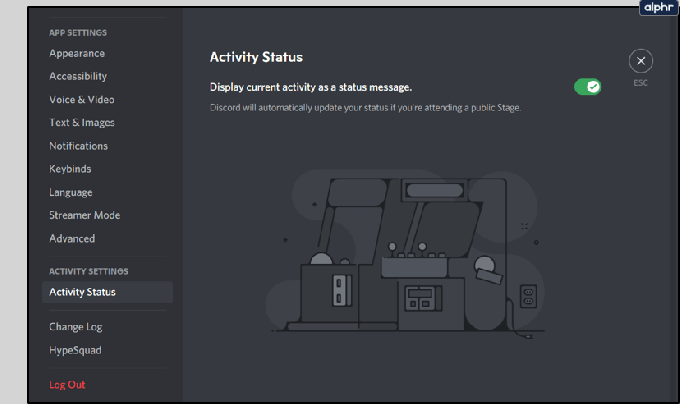
Jei ieškote šios parinkties, turite naudoti darbalaukio programą.
Pamatysite Registruoti žaidimai parinktis (kaip parodyta aukščiau). Bet jūs nepamatysite Pridėkite mygtuką, tai reiškia, kad negalite pridėti žaidimo prie „Discord“ naudodami žiniatinklio naršyklę.

Ar galiu pridėti žaidimą prie „Discord“ mobiliojoje programoje?
Ne. „Discord“ programos mobiliesiems versija leidžia tik įjungti arba išjungti žaidimo veiklą. Tačiau tai neleidžia pridėti, kurį žaidimą žaidžiate.
Discord biblioteka
Nors „Discord Library“ neketina aptikti visų egzistuojančių žaidimų, ji paprastai veikia daugumai. Net jei žaidimo negalima aptikti, tik keli spustelėjimai gali pridėti jį prie būsenos „Dabar žaidžiama“.
Kas jums labiausiai patinka „Discord“ ir „Discord Nitro“? Ar dažnai naudojatės biblioteka? Ar turite pridėti žaidimų prie būsenos „Dabar žaidžia“? Aptarkite tai ir visa kita, susijusią su nesutarimais ir žaidimais, toliau pateiktame komentarų skyriuje.




